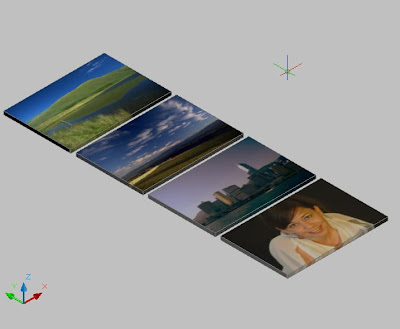Então recebi alguns emails perguntando como usar.
Resolvi criar esse post mostrando um passo-a-passo do básico pra ter uma conta no 4shared.
O primeiro passo é acessar o 4shared e clicar em Sign Up:
Então digite um email seu e uma senha :
 Você receberá um email do 4shared avisando que a conta foi criada, enquanto isso você será direcionado para a sua página:
Você receberá um email do 4shared avisando que a conta foi criada, enquanto isso você será direcionado para a sua página:
Por padrão o My Shared já está compartilhado, clique no botão Deactivate para desativar:
 Agora crie uma pasta para colocar os arquivos, você pode criar quantas pastas achar necessárias:
Agora crie uma pasta para colocar os arquivos, você pode criar quantas pastas achar necessárias:
Dê um nome para sua pasta:
 E acesse-a para fazer o upload dos arquivos. Clique em Procurar para localizar o arquivo que deseja:
E acesse-a para fazer o upload dos arquivos. Clique em Procurar para localizar o arquivo que deseja:
Selecione e clique em Abrir:

Você pode fazer upload de mais de um arquivo ao mesmo tempo (botão More), a limitação é de 100 MB por arquivo, então clique em Upload:

Você também tem a opção do Multiupload, clique em Browse para selecionar os arquivos de uma só vez quando a página abrir:

Selecione os arquivos e clique Abrir:
 E depois em Upload:
E depois em Upload: Quando estiver pronto, aparecerá esse aviso:
Quando estiver pronto, aparecerá esse aviso:
Então agora você pode compartilhar a pasta:

Marque Share this folder e veja as outras opções que existem:
 Em Permissions você configura como quer a pasta, se deixará que as pessoas façam upload para a sua pasta ou não... se elas verão todos os arquivos ou apenas os que você marcar como "public files" ... se poderão criar e apagar pastas... enfim, você pode explorar esses recursos e ajustá-los como queira:
Em Permissions você configura como quer a pasta, se deixará que as pessoas façam upload para a sua pasta ou não... se elas verão todos os arquivos ou apenas os que você marcar como "public files" ... se poderão criar e apagar pastas... enfim, você pode explorar esses recursos e ajustá-los como queira: Você também pode colocar senha na pasta, assim apenas as pessoas que você der a senha, poderão acessá-la:
Você também pode colocar senha na pasta, assim apenas as pessoas que você der a senha, poderão acessá-la:
Esse é o link que você deverá passar para as pessoas acessarem a sua pasta:

Para fazer download, clique no botão marcado:

Será aberta outra janela, aguarde carregar e clique para fazer o download:
 No caso da pasta ter senha, será pedido para digitá-la:
No caso da pasta ter senha, será pedido para digitá-la: Outra opção para você gerenciar sua conta (criar pastas, fazer uploads, etc) é instalar o 4shared Uploader:
Outra opção para você gerenciar sua conta (criar pastas, fazer uploads, etc) é instalar o 4shared Uploader:






 Então, acessem o
Então, acessem o